Как и почти любое другое веб-приложение, WordPress хранит информацию в базе данных. Всегда есть вероятность, что ваши данные могут быть потеряны или повреждены, и разумно иметь надежную стратегию резервного копирования. Именно здесь VaultPress выходит на сцену, чтобы сохранить день, обеспечивая полную резервную копию и безопасность вашего сайта WordPress.
Вступление
VaultPress — это новейший продукт от Automattic (создателей WordPress.com), который круглосуточно предоставляет полную резервную копию вашего блога WordPress. Он выполняет синхронизацию каждого сообщения, комментария, файла мультимедиа, редакции и настроек панели мониторинга по крайней мере в двух отдельных облачных сервисах.
Если этого недостаточно, они обеспечивают постоянную безопасность, аварийное восстановление, а также помогают перенести ваш блог на новый хост. Все это звучит интересно, и если вы хотите сразу же начать резервное копирование и защиту своего блога, то этот быстрый совет поможет вам настроить его за пять минут !.
Шаг 1. Создание учетной записи
VaultPress предлагает три различных типа пакетов в соответствии с вашими требованиями. Вы можете выбрать тот, который соответствует вашим потребностям и услугам, которые требуются для вашего блога WordPress. В этом кратком совете я расскажу о базовом плане, который предусматривает резервное копирование и восстановление сайта в режиме реального времени.
«VaultPress использует учетную запись WordPress.com».
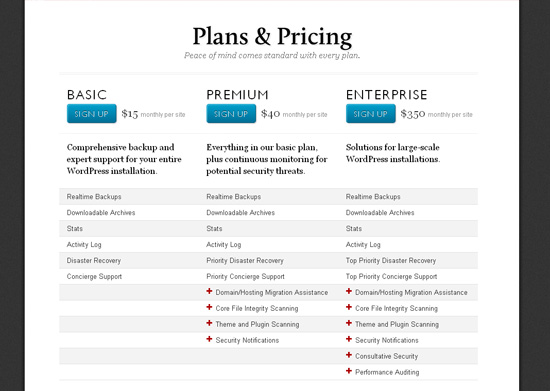
После завершения процесса оплаты вы увидите запрос вашего идентификатора входа и пароля WordPress.com. Если у вас его нет, вы можете зарегистрироваться оттуда напрямую.
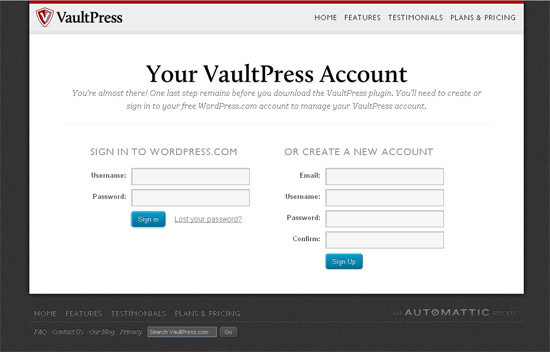
Шаг 2. Установка плагина и настройка VaultPress
После того, как вы зарегистрируетесь и войдете в систему, вы увидите страницу с тремя простыми шагами, в которых подробно описано, как установить плагин VaultPress в своем блоге WordPress.
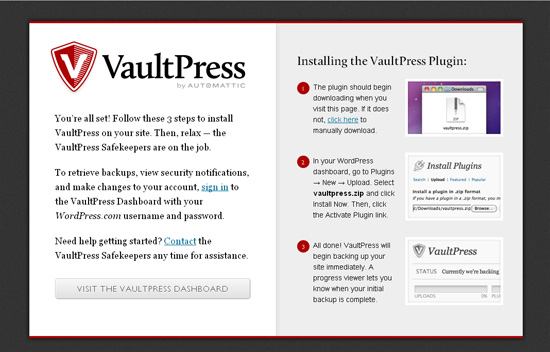
Просто скачайте плагин (vaultpress.zip), перейдите в бэкэнд вашего блога WordPress и нажмите «Добавить новый» в разделе плагина. Теперь нажмите «Выбрать», чтобы загрузить файл «VaultPress.zip», который вы только что загрузили. WordPress автоматически установит плагин.
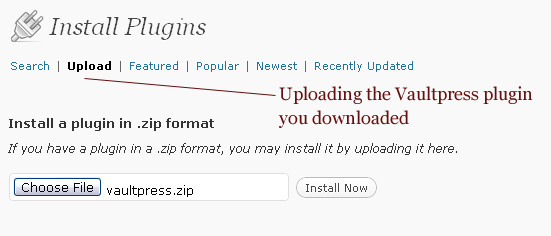
Шаг 3. Знакомство с приборной панелью VaultPress
После успешной установки плагина перейдите на сайт VaultPress и войдите в свою панель управления VaultPress. Самое лучшее в VaultPress — это то, что он не требует какой-либо конфигурации (или каких-либо других данных).
Он автоматически начинает синхронизацию и создание резервной копии, как только вы установите плагин. Хотя весь процесс синхронизации занимает много времени. Вы можете легко поймать фильм, пока он синхронизирует ваш блог, и вам не нужно держать панель мониторинга VaultPress открытой.
Панель инструментов VaultPress состоит из четырех основных разделов:
Дом
«Домашний» экран просто дает краткую информацию о том, когда была сделана последняя резервная копия вашего блога:
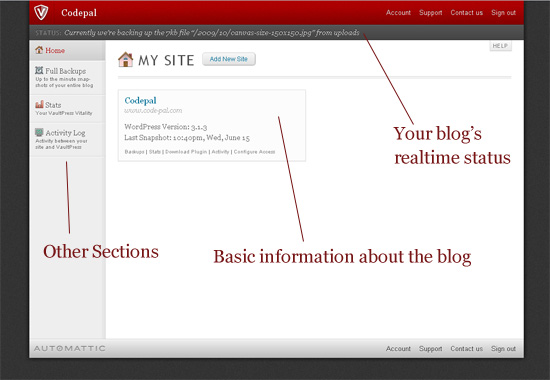
На панели мониторинга VaultPress вы можете видеть состояние вашего блога WordPress в режиме реального времени и информацию о задачах, выполняемых VaultPress в это конкретное время:
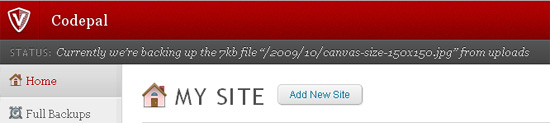
Он также предоставляет несколько быстрых ссылок на другие разделы панели мониторинга и ссылку области «Настройка доступа», где вы можете настроить, как VaultPress будет обращаться к вашему сайту для обновления плагина VaultPress. Они рекомендовали метод удаленного обновления в целях безопасности.
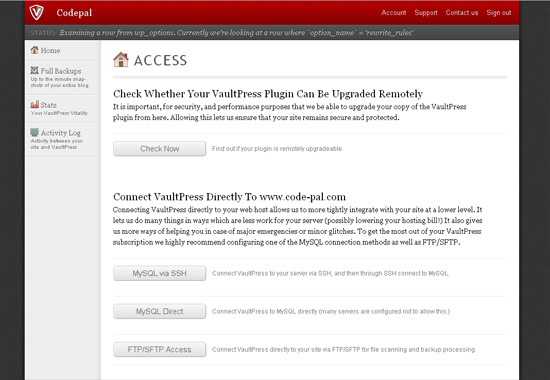
Полное резервное копирование
В этом разделе отображается подробная информация о резервных копиях и их времени. Он отображает количество всех соответствующих данных в вашем блоге — количество комментариев, сообщений, пользователей и т. Д.
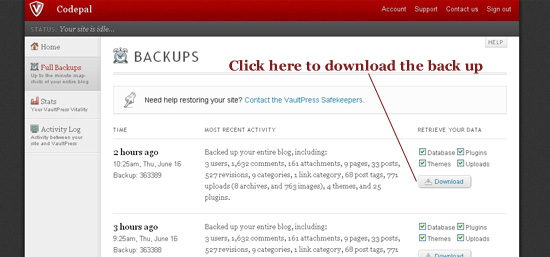
Вы также можете загружать любые резервные копии в любое время и с помощью службы поддержки VaultPress восстановить свой блог. Когда вы нажимаете на загрузку, VaultPress начинает проверять сохраненную информацию, а затем предоставляет вам ссылку для загрузки.
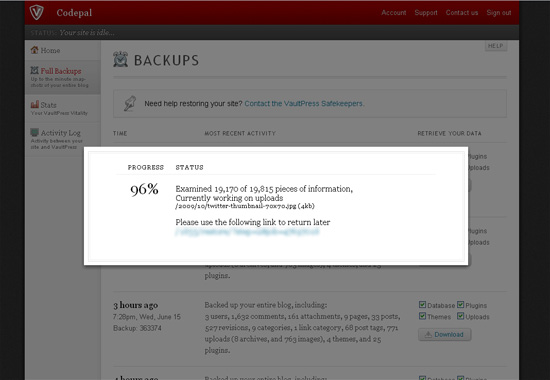
живучесть
В этом разделе отображается статистика использования вашего блога WordPress. Жизнеспособность измеряется общим количеством сообщений, страниц, комментариев и загрузок, созданных за день. Показатель жизнеспособности вашего сайта отражает ежедневную активность, обеспечиваемую VaultPress. Он также отображает некоторые интересные факты, такие как самый загруженный день вашего блога или самый популярный день, когда было опубликовано максимальное количество комментариев.
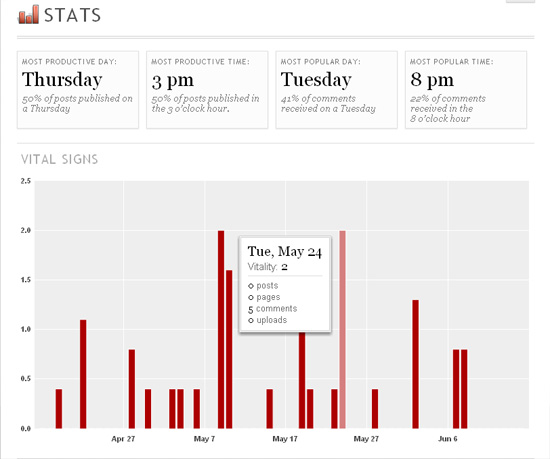
Журнал активности
В журнале активности перечислены действия в реальном времени, выполняемые VaultPress для защиты и резервного копирования вашего блога. Здесь вы можете отслеживать и контролировать все операции, выполняемые VaultPress.
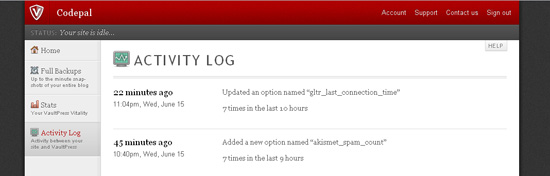
Вывод
Плагин VaultPress также получает всю вышеуказанную информацию прямо на вашу панель управления WordPress — вам даже не нужно заходить на сайт VaultPress, чтобы просматривать состояние вашего сайта или действия, выполняемые VaultPress. Вы можете сделать это прямо с вашей приборной панели!
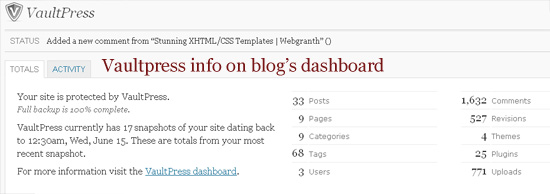
Защита вашего блога на WordPress жизненно важна, так как всегда лучше принять меры предосторожности, чем потом раскаяться. VaultPress — это простой и удобный способ сделать это, и, возможно, стоит подумать, ищите ли вы процесс резервного копирования «установил и забыл».
Вы делаете резервную копию своего блога по-своему? Мы также хотели бы услышать о методе, который вы используете!